名前(クラスター名称)の一括変換
ConMas Designerの編集画面上で、複数のクラスターを選択して「名前(クラスター名称)」を一括変換できます。 連番またはクラスターIndexを追加することも可能です。
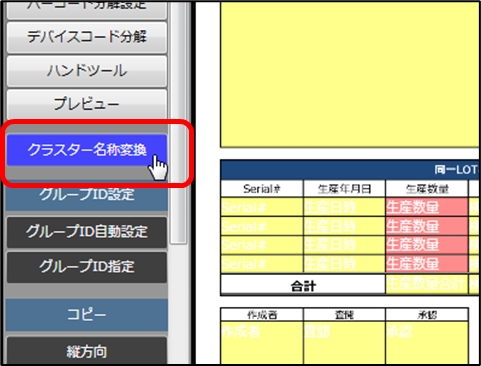
名前を変更したいクラスターを複数選択し、編集ツールの「クラスター名称変換」を選択します。
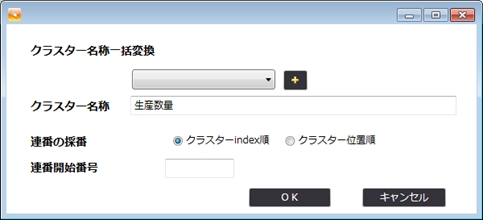
「クラスター名称一括変換」画面が表示されます。
クラスター名称一括変換画面の操作
すべて同じ名称にする場合
「クラスター名称」に新しい名前を入力して「OK」で確定します。
連番を追加する場合
ドロップダウンメニューから、「連番」を選択し、[+]ボタンをクリックします。
「クラスター名称」欄の文字列の最後尾に「{n}」が追加されます。「{n}」は確定後に連番に置き換わります。また、「連番開始番号」を指定した場合、指定した番号から連番が振られます。
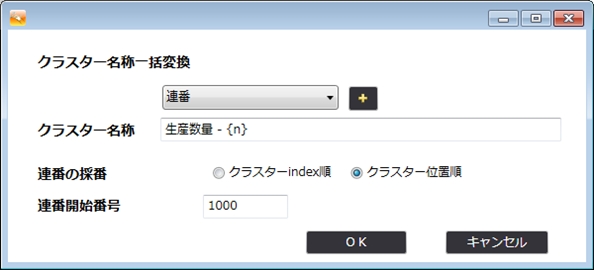
「{n}」の位置はコピーまたは直接入力で任意の位置に挿入できます。 連番の採番順序は「連番の採番」で選択します。
クラスターIndex順
選択しているクラスターのIndexの値を参照し、昇順で1から順に採番します。
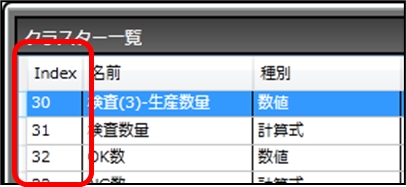
クラスター位置順
帳票の左上を起点に、選択しているクラスターの位置をもとに、左から右、上から下へと順に採番します。(Excel取り込み時のクラスターIndex採番方法と同じです。)
クラスターIndexを追加する場合
ドロップダウンメニューから「クラスターIndex」を選択し、[+]ボタンをクリックします。 「クラスター名称」欄の文字列の最後尾に「{i}」が追加されます。「{i}」は確定後に、そのクラスターのクラスターIndexに置き換わります。
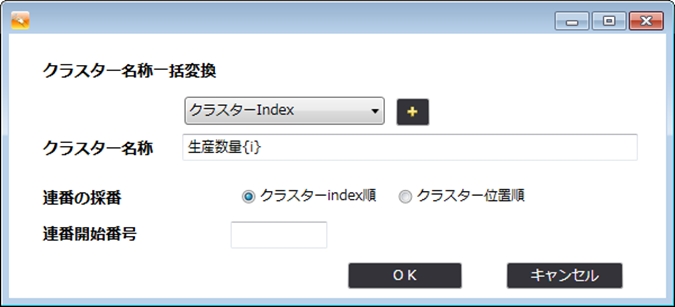
「{i}」の位置はコピーまたは直接入力で任意の位置に挿入できます。
役に立ちましたか?